Androidで削除したWhatsAppメッセージを復元する方法
多くのWhatsAppユーザーは、データを保存するために自動バックアップを有効にしていますが、Googleドライブのストレージスペースも限られています。したがって、クラウドドライブがいっぱいになったら、Android内部ストレージまたはSDカードにのみ保存できます。これにより、削除されたデータが時間内にバックアップされない可能性があります。さらに、一部のユーザーはデータをバックアップしていません。これらの状況では、Androidで削除されたWhatsAppメッセージを回復できますか?解決策を見つけるために読んでください!
バックアップなしでAndroidで削除されたWhatsAppメッセージを回復する方法
バックアップなしでAndroidで削除されたWhatsAppメッセージを回復する方法を探すためにここにいる場合、それを可能にする唯一のことは、サードパーティのツール、つまり、Itooltab Recovergoを使用することです。 Itooltab Recovergo(Android)は、失われたAndroidデータを安全かつ迅速に回復するのに役立つ有名なサードパーティツールです。
AndroidデバイスでWhatsAppメッセージを取得する方法に関するステップバイステップの指示については、このガイドをご覧ください。
ステップ1 Recovergo(Android)をインストールして起動し、デバイスを接続し、「削除されたWhatsAppデータの回復」を選択します。開始に。
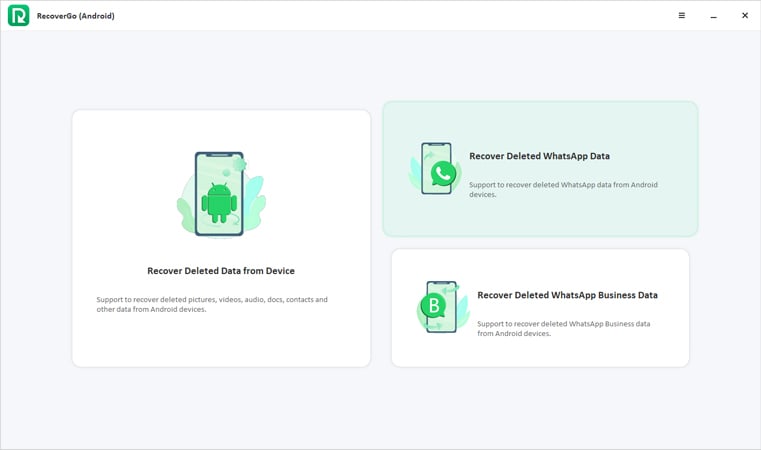
ステップ2 次に、画面上の手順に従って、AndroidデバイスでUSBデバッグを有効にします。
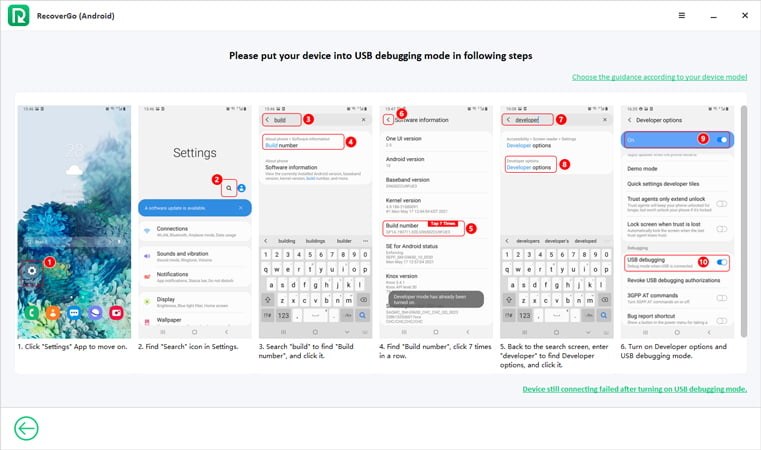
ステップ3 WhatsAppアカウントにログインし、画面上の手順でWhatsAppをバックアップします。
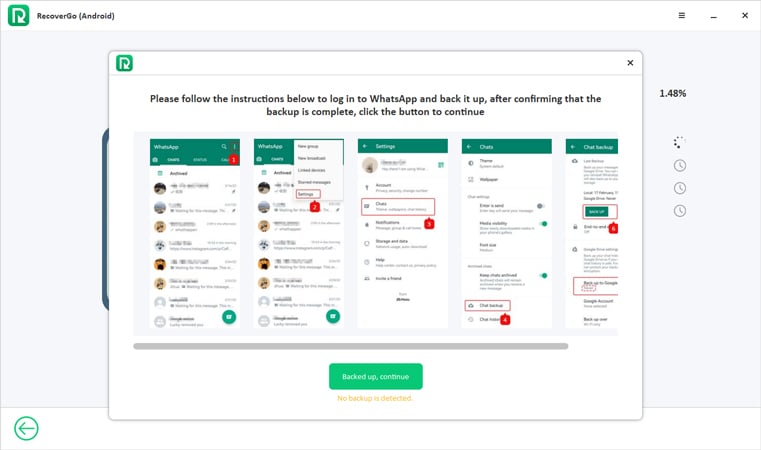
ステップ4 最後に、WhatsAppアカウントをアクティブにしてから、RecoverGoがデータをスキャンします。完了したら、延期されたメッセージを選択し、[回復]をクリックします。
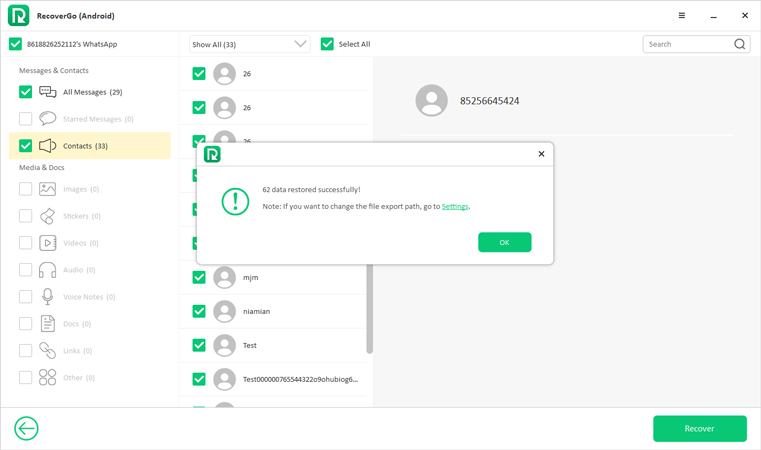
これは、Androidで削除されたWhatsAppメッセージを取得する非常に簡単な方法です。ほんの数分で完成でき、バックアップは必要ありません。バックアップがない場合は、これは間違いなく試してみる価値があります。バックアップを作成した場合は、ソリューションを確認することもできます。
バックアップでAndroidで削除されたWhatsAppメッセージを取得する方法
削除されたWhatsAppメッセージをバックアップで回復する方法を探している場合は、そのための最大の公式の方法を紹介します。
方法1:Googleドライブから削除されたWhatsAppメッセージを回復します
Googleドライブの自動バックアップ機能により、チャット履歴を毎日、毎週、または毎月バックアップするかどうかを選択できます。 Googleドライブのバックアップを作成するときと同じ番号とアカウントを使用すると、バックアップを正常に復元する必要があります。
バックアップを復元するには:
バックアップは、新しいAndroidデバイスを使用してGoogleアカウントにリンクする必要があります。
- WhatsAppをインストールして開き、電話番号を確認します。
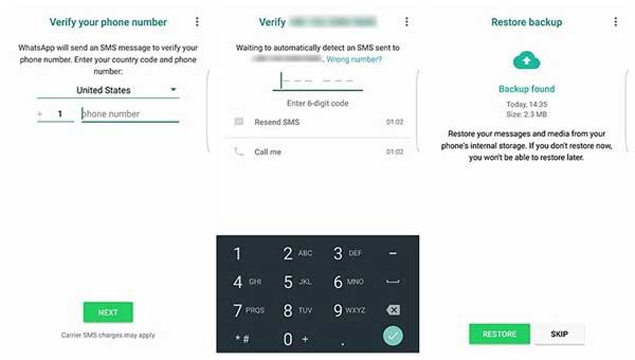
- Googleドライブから会話やメディアを復元するように求められたら、復元をタップします。
- 復元のプロセスが完了したら、[次へ]をクリックします。初期化すると、チャットが表示されます。
- チャットが復元されるとすぐに、WhatsAppもメディアファイルを復元します。
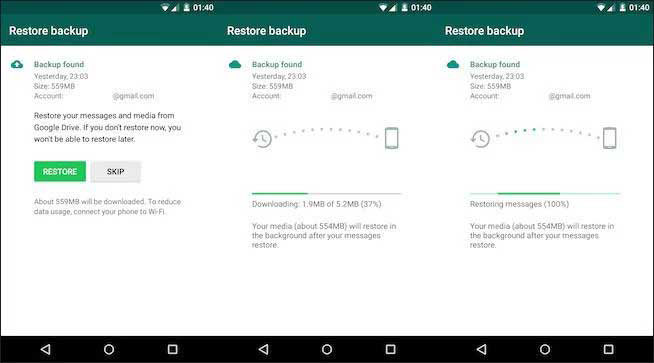
WhatsAppは、Googleドライブから以前にバックアップを作成していない場合、ローカルバックアップファイルからデータを自動的に復元します。
方法2:ローカルバックアップから削除されたwhatsappメッセージを取得
RELATED: 販売前にAndroidスマートフォンのデータを永久に削除するための5つの方法
ローカルバックアップは、コンピューター、ファイルマネージャー、またはSDカードを使用してファイルをデバイスに転送することで作成できます。
バックアップを復元するには:
- ファイルマネージャーアプリのインストールから始めます。
- ファイルマネージャーアプリケーションを選択し、ローカルストレージまたはSDカード> whatsApp>データベースに移動します。おそらく、データはSDカードに保存されていないため、代わりに「内部ストレージ」として表示されます。最新のバックアップファイルは、新しいデバイスのデータベースフォルダーに配置する必要があります。
- WhatsAppをインストールして開き、電話番号を確認します。
- ローカルバックアップからチャット履歴とメディアを復元するように求められたら、復元をタップします。
注記: 1.ローカルバックアップ中、携帯電話は過去7日間の記録を保持します。
2.毎日午前2時に、携帯電話のファイルとしてローカルバックアップが作成され、保存されます。
ウェイ3:アーカイブされたwhatsappチャットから削除されたwhatsappメッセージを復元する
Androidデバイスで削除されたWhatsAppメッセージを回復することは可能ですか?すべてのWhatsAppメッセージをアーカイブした場合、削除できない可能性があります。 WhatsAppでアーカイブするスレッドは、[チャット]タブに表示されなくなります。それでも、アーカイブされたWhatsAppチャットスレッドにはまだアクセスできます。
- WhatsAppの下部にあるチャット画面でアーカイブされたタップをタップします。
- 次に、上部のバーでUNARCHIVEをタップして、スレッドのアーカイブを解除します。
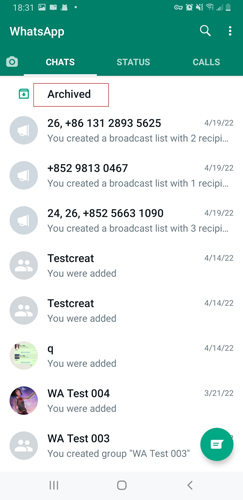
- チャットスレッドはもう一度[チャット]タブに表示され、欠落しているWhatsAppメッセージを見つけることができます。
削除されたWhatsAppメッセージの回復に関する関連する質問
Q1:WhatsAppで削除されたメッセージをどのように確認できますか?
WhatsAppには、削除されたメッセージを表示するための組み込み機能がありません。これは、通知を追跡するサードパーティアプリで実行できます。
Q2:Androidにとって最高のWhatsApp Recoveryアプリは何ですか?
重要なWhatsAppメッセージを誤って削除した場合、次に何をすべきかわからない場合は?心配しないで; Itooltab Recovergoには、すべての問題に対する解決策があります。このツールは、削除されたWhatsAppメッセージをすべて回復するのに役立ちます。
結論
うまくいけば、WhatsAppから削除されたメッセージを回復する可能性のある方法に関するすべての詳細が得られました。メッセージを取得するのはそれほど複雑ではありません。各指示に段階的に従う必要があります。また、WhatsAppメッセージの取得プロセスでは、Itooltabの回復が役立ちます。






